Petunjuk Pengguna Numbers untuk Mac
- Selamat datang
-
- Pendahuluan Numbers
- Pendahuluan gambar, bagan, dan objek lainnya
- Membuat spreadsheet
- Membuka atau menutup spreadsheet
- Menyesuaikan template
- Menggunakan lembar
- Mengurungkan atau mengulang perubahan
- Menyimpan spreadsheet Anda
- Menemukan spreadsheet
- Menghapus spreadsheet
- Mencetak spreadsheet
- Mengubah latar belakang lembar
- Touch Bar untuk Numbers
- Menggunakan VoiceOver untuk membuat spreadsheet
-
- Menggunakan iCloud dengan Numbers
- Mengimpor file Excel atau teks
- Mengekspor ke Excel atau format file lainnya
- Mengurangi ukuran file spreadsheet
- Menyimpan spreadsheet besar sebagai file paket
- Memulihkan versi spreadsheet sebelumnya
- Memindahkan spreadsheet
- Mengunci spreadsheet
- Melindungi spreadsheet dengan kata sandi
- Membuat dan mengelola template khusus
- Hak Cipta

Membuat snapshot tabel poros di Numbers di Mac
Anda dapat membuat snapshot tabel poros. Snapshot adalah merupakan salinan tabel poros Anda yang tidak dipengaruhi oleh perubahan ke data sumber, tapi memiliki pemformatan yang sama dengan tabel poros. Ini khususnya berguna untuk menyalin tabel poros ke app lainnya, seperti Pages atau Catatan. Menggunakan snapshot juga adalah cara untuk menyesuaikan tabel poros; misalnya, Anda dapat menggunakan label berbeda, atau secara manual mengatur baris dan kolom.
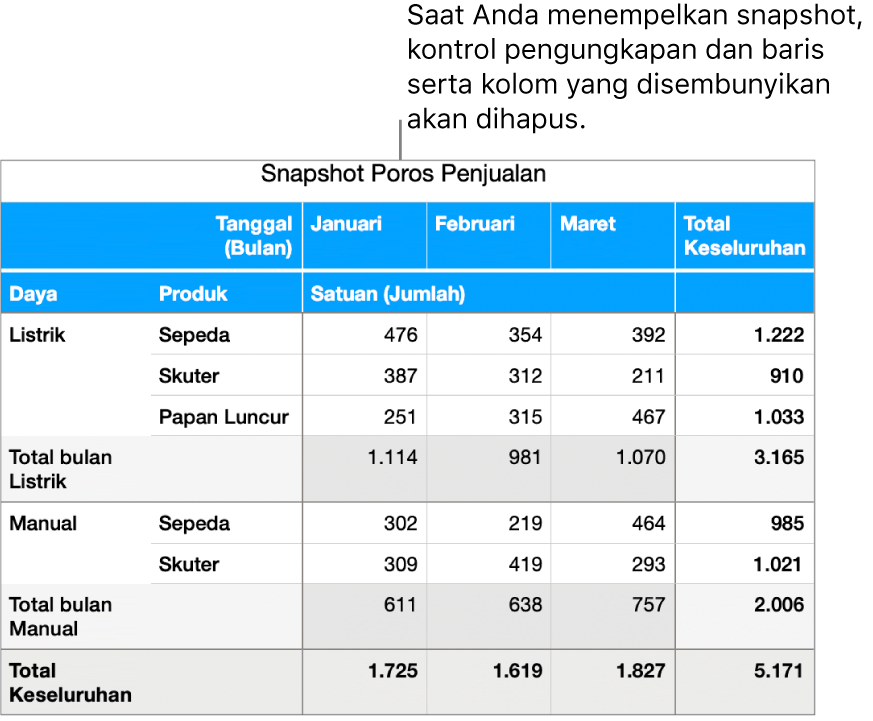
Pilih tabel poros.
Di bar menu Numbers, pilih Edit > Salin Snapshot.
Tempelkan snapshot di tempat yang Anda inginkan, seperti di lembar lain, atau app lain (seperti Keynote).
Saat Anda menempelkan snapshot, elemen tertentu, seperti kontrol pengungkapan dan baris serta kolom yang disembunyikan, akan dihapus. Perubahan apa pun yang Anda buat ke data sumber tidak akan mengubah data yang ditampilkan di snapshot.
Anda juga dapat membuat snapshot tabel yang dikategorikan.